任务触发器
任务触发器,支持普通转码、锐智转码、截图、水印、拼接等能力,您可以快速、按需编排多媒体处理流程。在任务处理完成后,支持以回调方式将任务处理信息推送到指定 URL。
每个任务触发器与输入 Bucket 路径绑定,当符合某种资源规则策略时(比如:前缀匹配空间下的资源),工作流会被自动触发和执行任务处理操作,并将处理结果上传至指定的 Bucket 。
登录 智能多媒体,点击左侧【导航栏->任务触发器】,进入任务触发器列表页。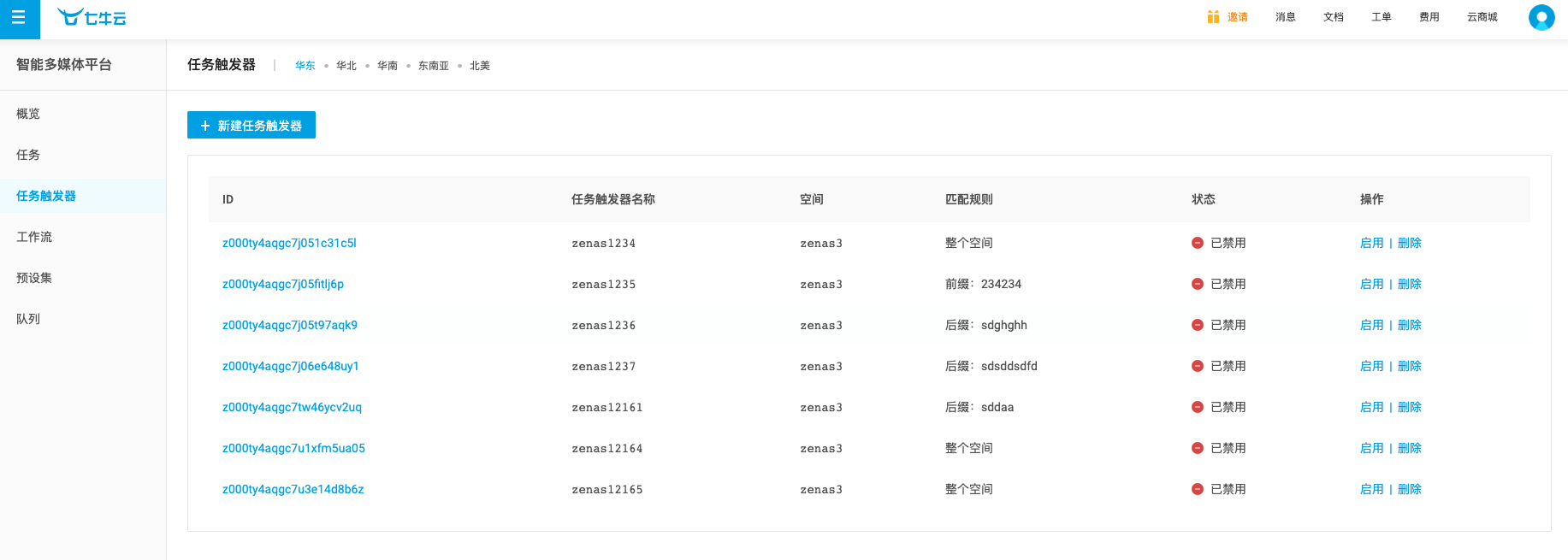
列表操作如下:
- 查看:点击工作流ID,查看任务触发器详情配置。
- 启用/停用
- 停用:任务触发器被停用后,其自动执行机制将会停止工作。
- 启用:任务触发器被启用后,恢复任务触发器的自动处理机制。
- 删除:如需对任务触发器进行删除,需先将任务触发器设置为 已停用 状态。
新建任务触发器
-
登录【智能多媒体控制台】,进入【导航栏->任务触发器】页面。
-
点击右上角的 新建任务触发器 按钮,进入新建任务触发器页面,您需要设置任务触发器名称、空间、规则策略、状态、任务定义等。
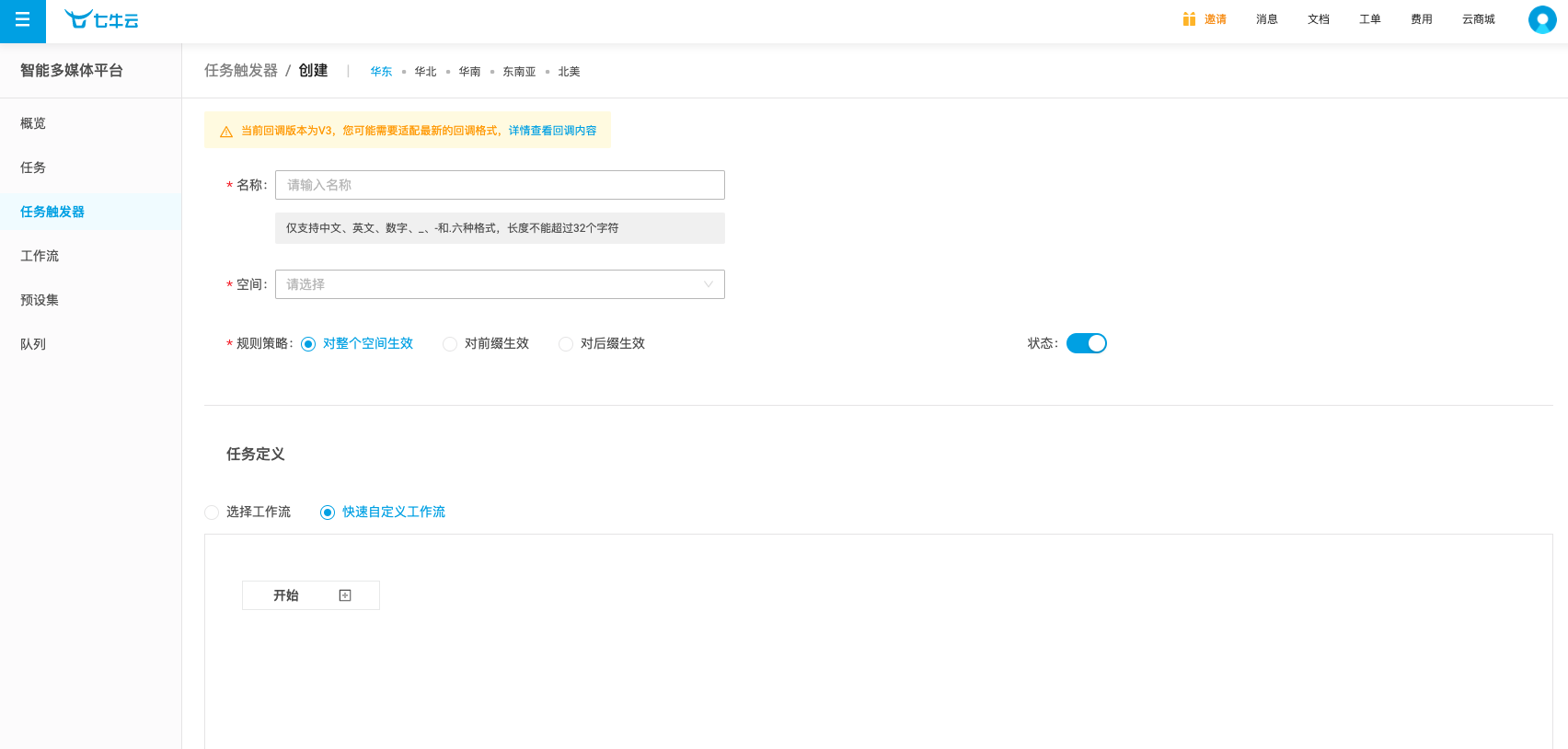
-
名称
- 必填项,仅支持【 中文、英文、数字、_、.、-】六种格式,长度不能超过32个字符,名称不可重复。
-
空间
- 必选项,选择一个空间中选择一个作为触发空间。
-
规则策略
- 必填项
- 对整个Bucket生效:空间内所有资源
- 对前缀生效:前缀匹配空间下的资源
- 对后缀生效:后缀匹配空间下的资源
-
状态
- 必填项,设置任务工作流状态
- 开启:符合规则策略时,会自动触发任务处理
- 关闭:符合规则策略时,自动执行机制将会停止工作
-
任务定义
-
选择 工作流模板
切换成【选择工作流】,下拉选择预先创建好的工作流模板。可以帮助您快速发起任务处理请求,减少重复工作,统一业务处理流程标准。
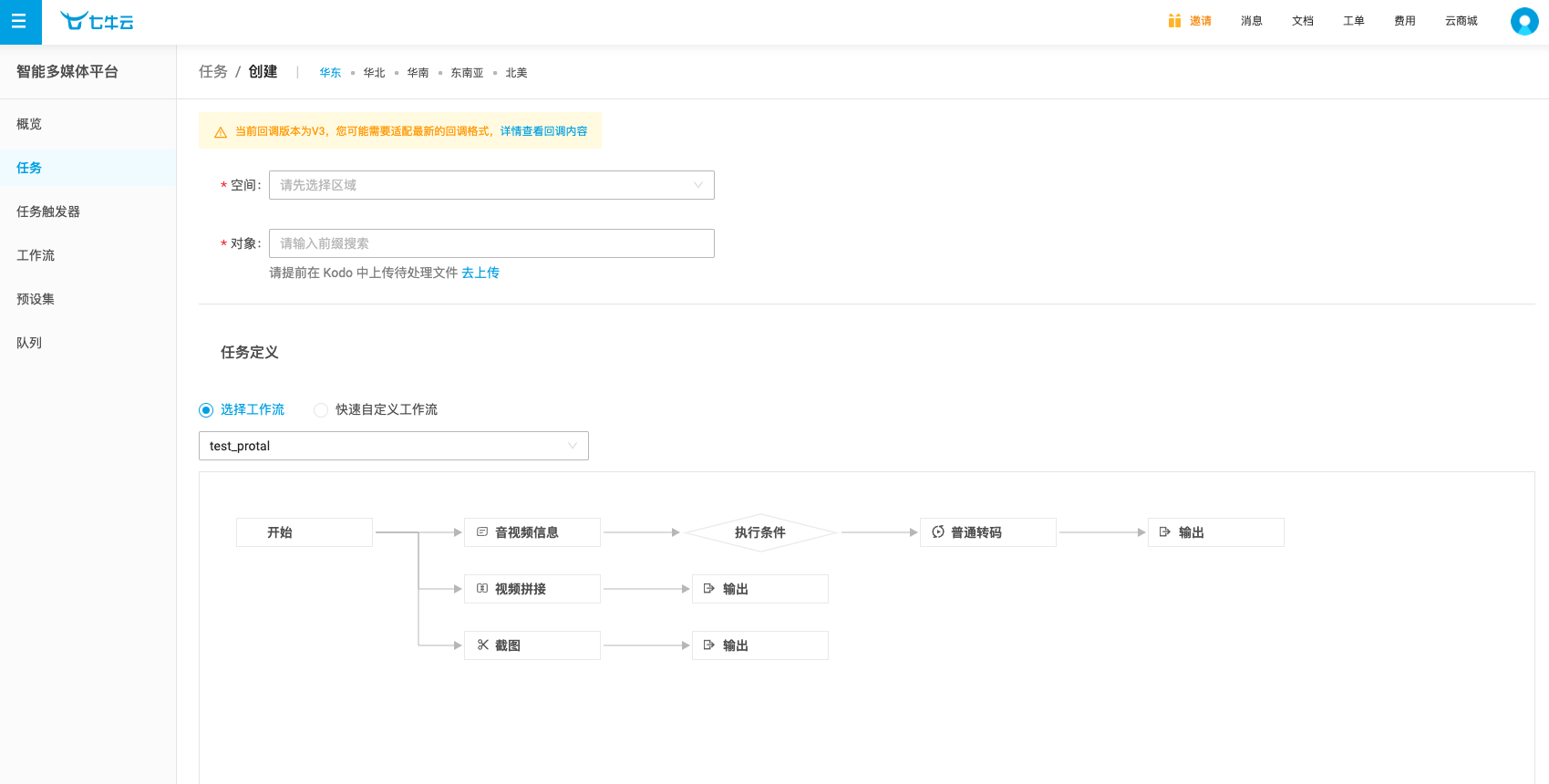
-
选择 快速自定义工作流
-
切换成【快速自定义工作流】,可以自定义编排一个完整的处理流程。具体的操作步骤和说明,可参考 工作流操作指南 。
-
勾选【自动保存为工作流模板】,可一键自动保存为工作流模板,方便后续管理。
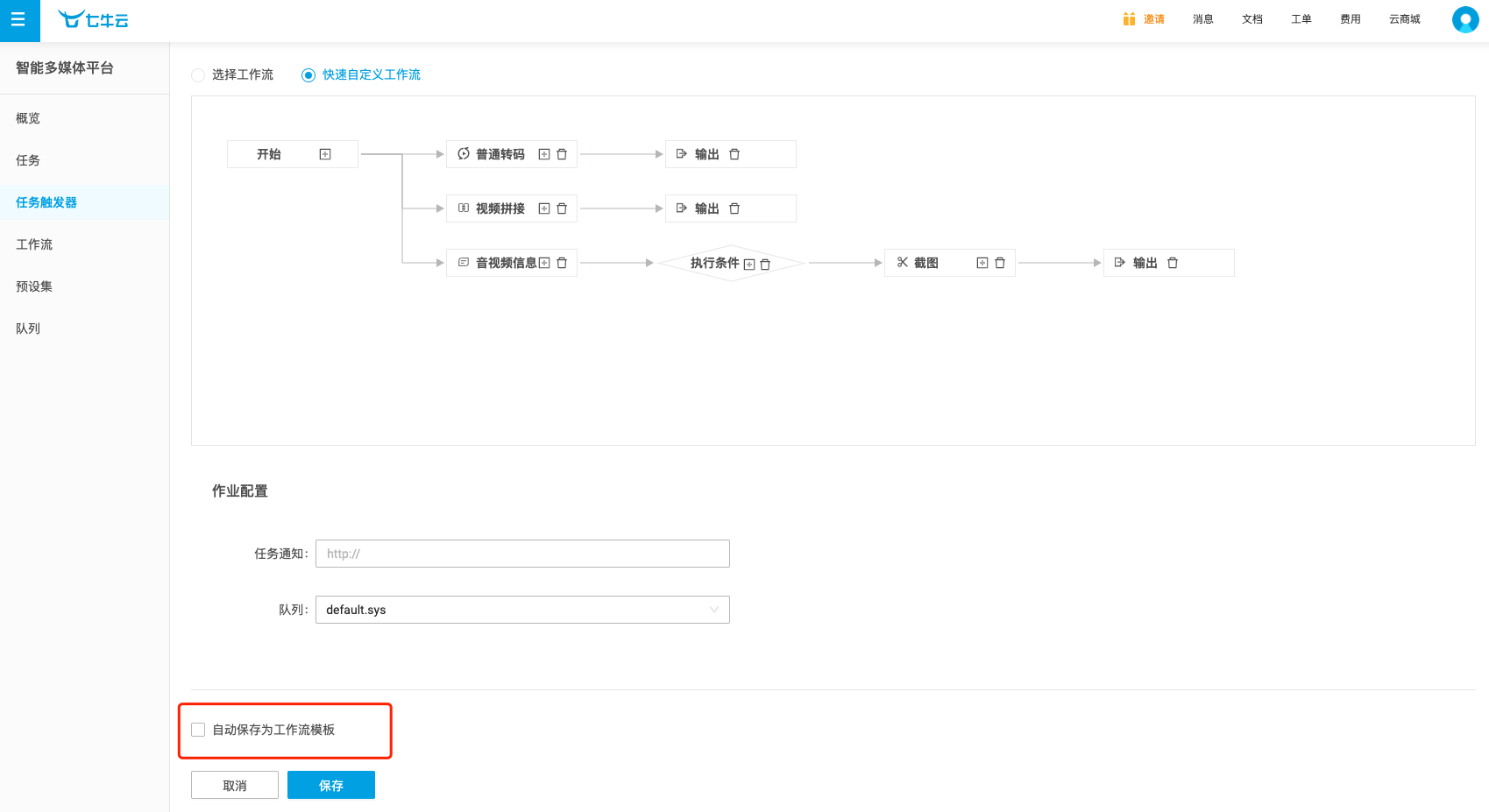
-
-
文档反馈
(如有产品使用问题,请 提交工单)